Python抓取数据可视化
清&轻 人气:0前言
大家好,这次写作的目的是为了加深对数据可视化pyecharts的认识,也想和大家分享一下。如果下面文章中有错误的地方还请指正,哈哈哈!!!
本次主要用到的第三方库:
- requests
- pandas
- pyecharts
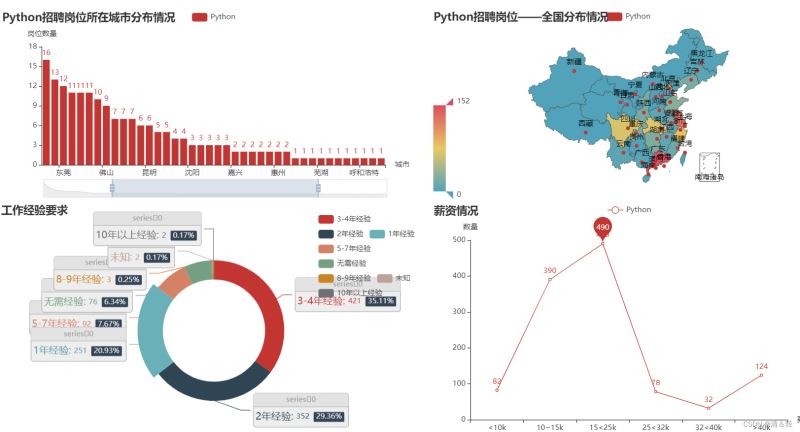
之所以数据可视化选用pyecharts,是因为它含有丰富的精美图表,地图,也可轻松集成至 Flask,Django 等主流 Web 框架中,并且在html渲染网页时把图片保存下来(这里好像截屏就可以了,),任君挑选!!!
这次的数据采集是从招聘网址上抓取到的python招聘岗位信息,嗯……其实这抓取到的数据有点少(只有1200条左右,也没办法,岗位太少了…),所以在后面做可视化图表的时候会导致不好看,骇。本来也考虑过用java(数据1万+)的数据来做测试的,但是想到写的是python,所以也就只能将就用这个数据了,当然如果有感兴趣的朋友,你们可以用java,前端这些岗位的数据来做测试,下面提供的数据抓取方法稍微改一下就可以抓取其它岗位了。
好了,废话不多说,直接开始吧!
一、数据抓取篇
1.简单的构建反爬措施
这里为大家介绍一个很好用的网站,可以帮助我们在写爬虫时快速构建请求头、cookie这些。但是这个网站也不知为什么,反正在访问时也经常访问不了!额……,介绍下它的使用吧!首先,我们只需要根据下面图片上步骤一样。
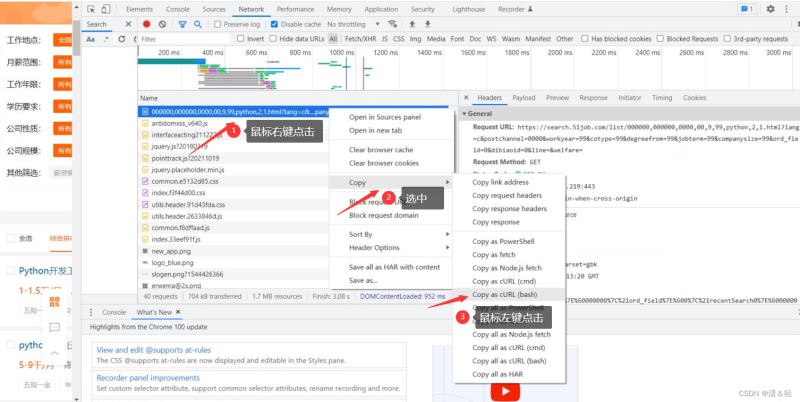
完成之后,我们就复制好了请求头里面的内容了,然后打开网址https://curlconverter.com/进入后直接在输入框里Ctrl+v粘贴即可。然后就会在下面解析出内容,我们直接复制就完成了,快速,简单,哈哈哈。
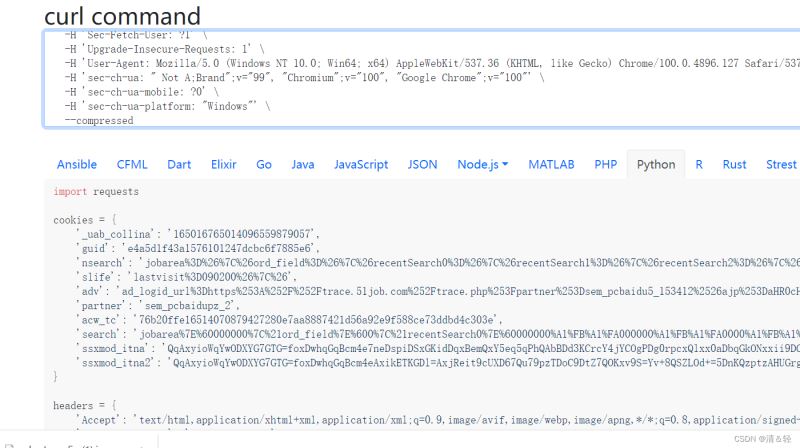
2.解析数据
这里我们请求网址得到的数据它并没有在html元素标签里面,所以就不能用lxml,css选择器等这些来解析数据。这里我们用re正则来解析数据,得到的数据看到起来好像字典类型,但是它并不是,所以我们还需要用json来把它转化成字典类型的数据方便我们提取。


这里用json转化为字典类型的数据后,不好查看时,可以用pprint来打印查看。
import pprint pprint.pprint(parse_data_dict)
3.完整代码
import requests
import re
import json
import csv
import time
from random import random
from fake_useragent import UserAgent
def spider_python(key_word):
headers = {
'Accept': 'text/html,application/xhtml+xml,application/xml;q=0.9,image/avif,image/webp,image/apng,*/*;q=0.8,application/signed-exchange;v=b3;q=0.9',
'Accept-Language': 'zh-CN,zh;q=0.9',
'Cache-Control': 'no-cache',
'Connection': 'keep-alive',
'Pragma': 'no-cache',
'Sec-Fetch-Dest': 'document',
'Sec-Fetch-Mode': 'navigate',
'Sec-Fetch-Site': 'same-origin',
'Sec-Fetch-User': '?1',
'Upgrade-Insecure-Requests': '1',
'User-Agent': UserAgent().Chrome,
'sec-ch-ua': '" Not A;Brand";v="99", "Chromium";v="100", "Google Chrome";v="100"',
'sec-ch-ua-mobile': '?0',
'sec-ch-ua-platform': '"Windows"',
}
params = {
'lang': 'c',
'postchannel': '0000',
'workyear': '99',
'cotype': '99',
'degreefrom': '99',
'jobterm': '99',
'companysize': '99',
'ord_field': '0',
'dibiaoid': '0',
'line': '',
'welfare': '',
}
save_time = time.strftime("%Y-%m-%d %H:%M:%S", time.localtime()).replace(' ', '_').replace(':','_')
file_path = f'./testDataPython-{save_time}.csv'
f_csv = open(file_path, mode='w', encoding='utf-8', newline='')
fieldnames = ['公司名字', '职位名字', '薪资', '工作地点',
'招聘要求', '公司待遇','招聘更新时间', '招聘发布时间',
'公司人数', '公司类型', 'companyind_text', 'job_href', 'company_href']
dict_write = csv.DictWriter(f_csv, fieldnames=fieldnames)
dict_write.writeheader()
page = 0 #页数
error_time = 0 #在判断 职位名字中是否没有关键字的次数,这里定义出现200次时,while循环结束
# (因为在搜索岗位名字时(如:搜索python),会在网站20多页时就没有关于python的岗位了,但是仍然有其它的岗位出现,所以这里就需要if判断,使其while循环结束)
flag = True
while flag:
page += 1
print(f'第{page}抓取中……')
try:
time.sleep(random()*3) #这里随机休眠一下,简单反爬处理,反正我们用的是单线程爬取,也不差那一点时间是吧
url='这里你们自己构建url吧,从上面的图片应该能看出,我写出来的话实在是不行,过不了审核,难受!!!'
###这里还是要添加cookies的好,我们要伪装好不是?防止反爬,如果你用上面提供的方法,也就很快的构建出cookies。
response = requests.get(url=url,params=params, headers=headers)
except:
print(f'\033[31m第{page}请求异常!033[0m')
flag = False
parse_data = re.findall('"engine_jds":(.*?),"jobid_count"',response.text)
parse_data_dict = json.loads(parse_data[0])
# import pprint
# pprint.pprint(parse_data_dict)
# exit()
for i in parse_data_dict:
###在这里要处理下异常,因为在爬取多页时,可能是网站某些原因会导致这里的结构变化
try:
companyind_text = i['companyind_text']
except Exception as e:
print(f'\033[31m异常:{e}033[0m')
companyind_text = None
dic = {
'公司名字': i['company_name'],
'职位名字': i['job_name'],
'薪资': i['providesalary_text'],
'工作地点': i['workarea_text'],
'招聘要求': ' '.join(i['attribute_text']),
'公司待遇': i['jobwelf'],
'招聘更新时间': i['updatedate'],
'招聘发布时间': i['issuedate'],
'公司人数': i['companysize_text'],
'公司类型': i['companytype_text'],
'companyind_text': companyind_text,
'job_href': i['job_href'],
'company_href': i['company_href'],
}
if 'Python' in dic['职位名字'] or 'python' in dic['职位名字']:
dict_write.writerow(dic)
print(dic['职位名字'], '——保存完毕!')
else:
error_time += 1
if error_time == 200:
flag = False
print('抓取完成!')
f_csv.close()
if __name__ == '__main__':
key_word = 'python'
# key_word = 'java' ##这里不能输入中文,网址做了url字体加密,简单的方法就是直接从网页url里面复制下来用(如:前端)
# key_word = '%25E5%2589%258D%25E7%25AB%25AF' #前端
spider_python(key_word)
二、数据可视化篇
1.数据可视化库选用
本次数据可视化选用的是pyecharts第三方库,它制作图表是多么的强大与精美!!!想要对它进行一些简单地了解话可以前往这篇博文:
https:
安装: pip install pyecharts
2.案例实战
本次要对薪资、工作地点、招聘要求里面的经验与学历进行数据处理并可视化。

(1).柱状图Bar
按住鼠标中间滑轮或鼠标左键可进行调控。
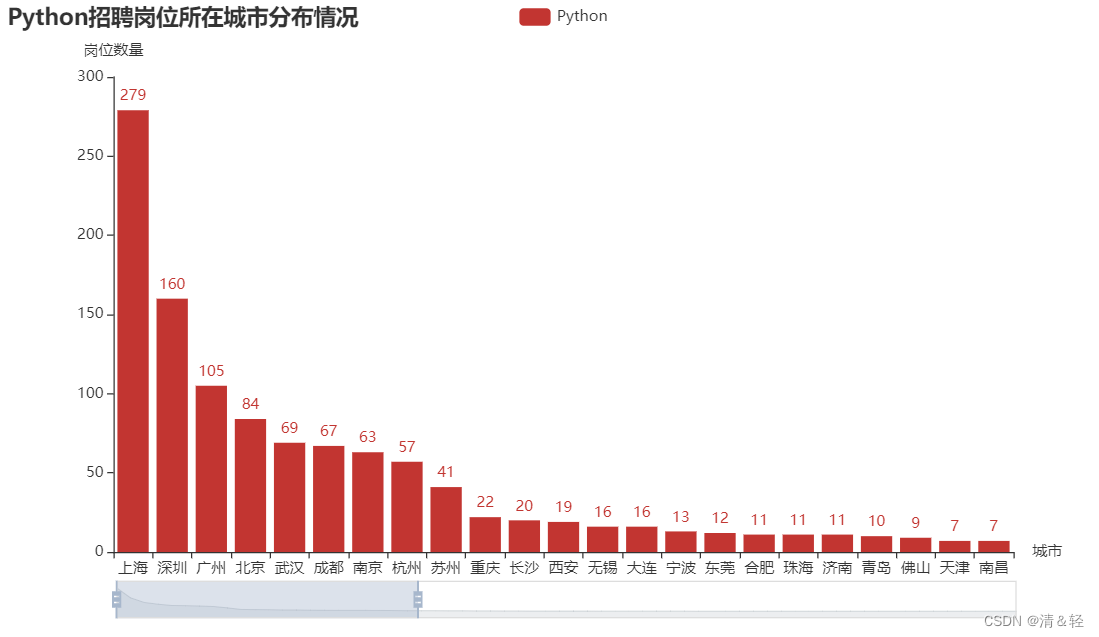
import pandas as pd
from pyecharts import options as opts
python_data = pd.read_csv('./testDataPython-2022-05-01_11_48_36.csv')
python_data['工作地点'] = [i.split('-')[0] for i in python_data['工作地点']]
city = python_data['工作地点'].value_counts()
###柱状图
from pyecharts.charts import Bar
c = (
Bar()
.add_xaxis(city.index.tolist()) #城市列表数据项
.add_yaxis("Python", city.values.tolist())#城市对应的岗位数量列表数据项
.set_global_opts(
title_opts=opts.TitleOpts(title="Python招聘岗位所在城市分布情况"),
datazoom_opts=[opts.DataZoomOpts(), opts.DataZoomOpts(type_="inside")],
xaxis_opts=opts.AxisOpts(name='城市'), # 设置x轴名字属性
yaxis_opts=opts.AxisOpts(name='岗位数量'), # 设置y轴名字属性
)
.render("bar_datazoom_both.html")
)
(2).地图Map
省份
这里对所在省份进行可视化。
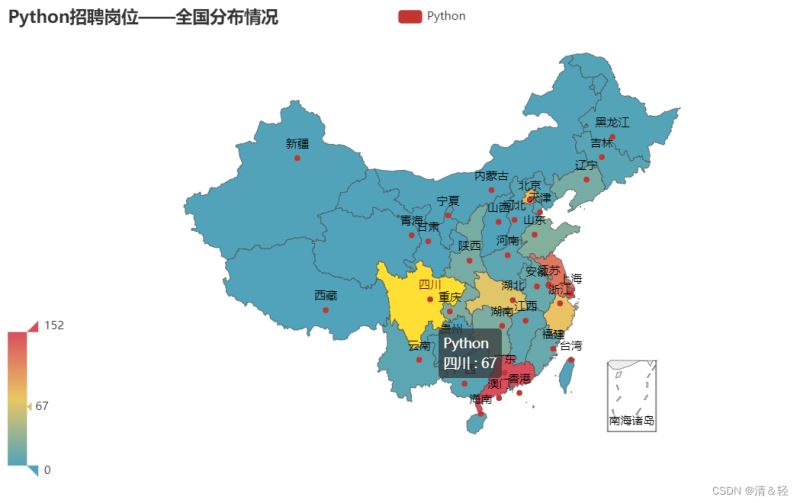
import pandas as pd
import copy
from pyecharts import options as opts
python_data = pd.read_csv('./testDataPython-2022-05-01_11_48_36.csv')
python_data_deepcopy = copy.deepcopy(python_data) #深复制一份数据
python_data['工作地点'] = [i.split('-')[0] for i in python_data['工作地点']]
city = python_data['工作地点'].value_counts()
city_list = [list(ct) for ct in city.items()]
def province_city():
'''这是从接口里爬取的数据(不太准,但是误差也可以忽略不计!)'''
area_data = {}
with open('./中国省份_城市.txt', mode='r', encoding='utf-8') as f:
for line in f:
line = line.strip().split('_')
area_data[line[0]] = line[1].split(',')
province_data = []
for ct in city_list:
for k, v in area_data.items():
for i in v:
if ct[0] in i:
ct[0] = k
province_data.append(ct)
area_data_deepcopy = copy.deepcopy(area_data)
for k in area_data_deepcopy.keys():
area_data_deepcopy[k] = 0
for i in province_data:
if i[0] in area_data_deepcopy.keys():
area_data_deepcopy[i[0]] = area_data_deepcopy[i[0]] +i[1]
province_data = [[k,v]for k,v in area_data_deepcopy.items()]
best = max(area_data_deepcopy.values())
return province_data,best
province_data,best = province_city()
#地图_中国地图(带省份)Map-VisualMap(连续型)
c2 = (
Map()
.add( "Python",province_data, "china")
.set_global_opts(
title_opts=opts.TitleOpts(title="Python招聘岗位——全国分布情况"),
visualmap_opts=opts.VisualMapOpts(max_=int(best / 2)),
)
.render("map_china.html")
)
这是 中国省份_城市.txt 里面的内容,通过[接口]抓取到的中国地区信息。
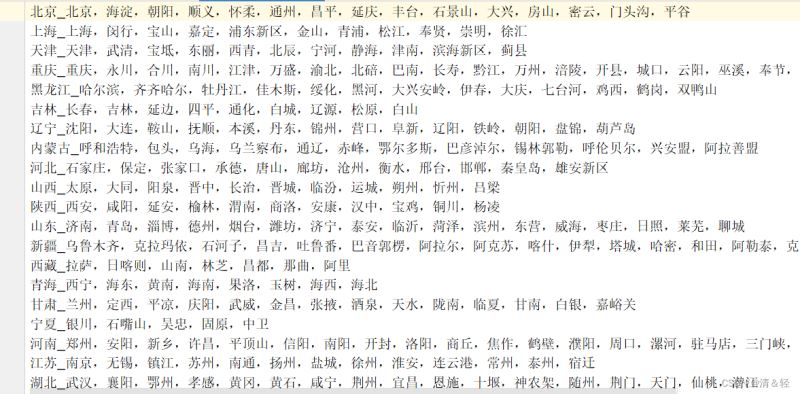
源码:
import requests
import json
header = {
"User-Agent": "Mozilla/5.0 (Windows NT 10.0; Win64; x64) AppleWebKit/537.36 (KHTML, like Gecko) Chrome/94.0.4606.81 Safari/537.36",
}
response = requests.get('https://j.i8tq.com/weather2020/search/city.js',headers=header)
result = json.loads(response.text[len('var city_data ='):])
print(result)
each_province_data = {}
f = open('./中国省份_城市.txt',mode='w',encoding='utf-8')
for k,v in result.items():
province = k
if k in ['上海', '北京', '天津', '重庆']:
city = ','.join(list(v[k].keys()))
else:
city = ','.join(list(v.keys()))
f.write(f'{province}_{city}\n')
each_province_data[province] = city
f.close()
print(each_province_data)
城市
这里对所在城市进行可视化。
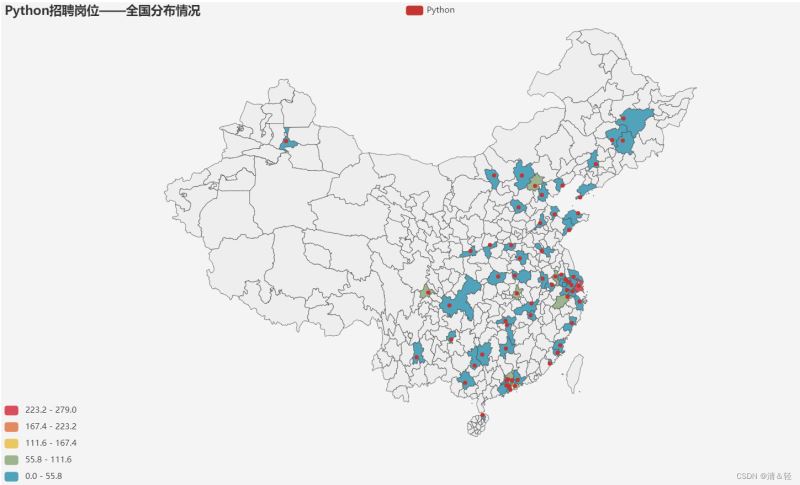
import pandas as pd
import copy
from pyecharts import options as opts
python_data = pd.read_csv('./testDataPython-2022-05-01_11_48_36.csv')
python_data_deepcopy = copy.deepcopy(python_data) #深复制一份数据
python_data['工作地点'] = [i.split('-')[0] for i in python_data['工作地点']]
city = python_data['工作地点'].value_counts()
city_list = [list(ct) for ct in city.items()]
###地图_中国地图(带城市)——Map-VisualMap(分段型)
from pyecharts.charts import Map
c1 = (
Map(init_opts=opts.InitOpts(width="1244px", height="700px",page_title='Map-中国地图(带城市)', bg_color="#f4f4f4"))
.add(
"Python",
city_list,
"china-cities", #地图
label_opts=opts.LabelOpts(is_show=False),
)
.set_global_opts(
title_opts=opts.TitleOpts(title="Python招聘岗位——全国分布情况"),
visualmap_opts=opts.VisualMapOpts(max_=city_list[0][1],is_piecewise=True),
)
.render("map_china_cities.html")
)
地区
这里对上海地区可视化。
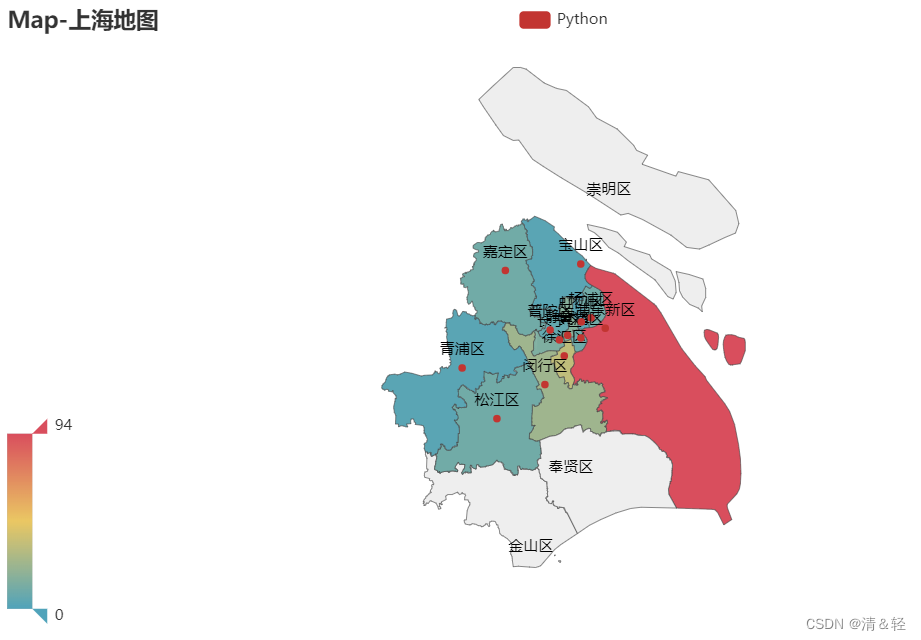
import pandas as pd
import copy
from pyecharts import options as opts
python_data = pd.read_csv('./testDataPython-2022-05-01_11_48_36.csv')
python_data_deepcopy = copy.deepcopy(python_data) #深复制一份数据
shanghai_data = []
sh = shanghai_data.append
for i in python_data_deepcopy['工作地点']:
if '上海' in i:
if len(i.split('-')) > 1:
sh(i.split('-')[1])
shanghai_data = pd.Series(shanghai_data).value_counts()
shanghai_data_list = [list(sh) for sh in shanghai_data.items()]
#上海地图
c3 = (
Map()
.add("Python", shanghai_data_list, "上海") ###这个可以更改地区(如:成都)这里改了的话,上面的数据处理也要做相应的更改
.set_global_opts(
title_opts=opts.TitleOpts(title="Map-上海地图"),
visualmap_opts=opts.VisualMapOpts(max_=shanghai_data_list[0][1])
)
.render("map_shanghai.html")
)
(3).饼图Pie
Pie1
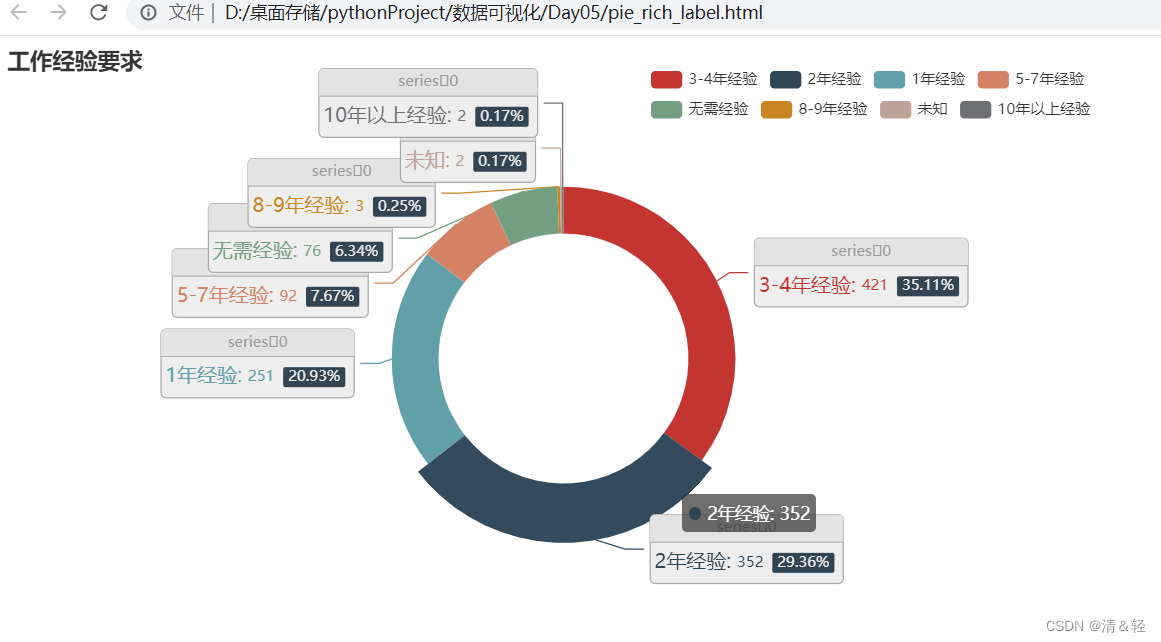
from pyecharts import options as opts
from pyecharts.charts import Pie
import pandas as pd
python_data = pd.read_csv('./testDataPython-2022-05-01_11_48_36.csv')
require_list = []
rl = require_list.append
for i in python_data['招聘要求']:
if '经验' in i:
rl(i.split(' ')[1])
else:
rl('未知')
python_data['招聘要求'] = require_list
require = python_data['招聘要求'].value_counts()
require_list = [list(ct) for ct in require.items()]
print(require_list)
c = (
Pie()
.add(
"",
require_list,
radius=["40%", "55%"],
label_opts=opts.LabelOpts(
position="outside",
formatter="{a|{a}}{abg|}\n{hr|}\n {b|{b}: }{c} {per|{d}%} ",
background_color="#eee",
border_color="#aaa",
border_width=1,
border_radius=4,
rich={
"a": {"color": "#999", "lineHeight": 22, "align": "center"},
"abg": {
"backgroundColor": "#e3e3e3",
"width": "100%",
"align": "right",
"height": 22,
"borderRadius": [4, 4, 0, 0],
},
"hr": {
"borderColor": "#aaa",
"width": "100%",
"borderWidth": 0.5,
"height": 0,
},
"b": {"fontSize": 16, "lineHeight": 33},
"per": {
"color": "#eee",
"backgroundColor": "#334455",
"padding": [2, 4],
"borderRadius": 2,
},
},
),
)
.set_global_opts(
title_opts=opts.TitleOpts(title="工作经验要求"),
legend_opts=opts.LegendOpts(padding=20, pos_left=500),
)
.render("pie_rich_label.html")
)Pie2
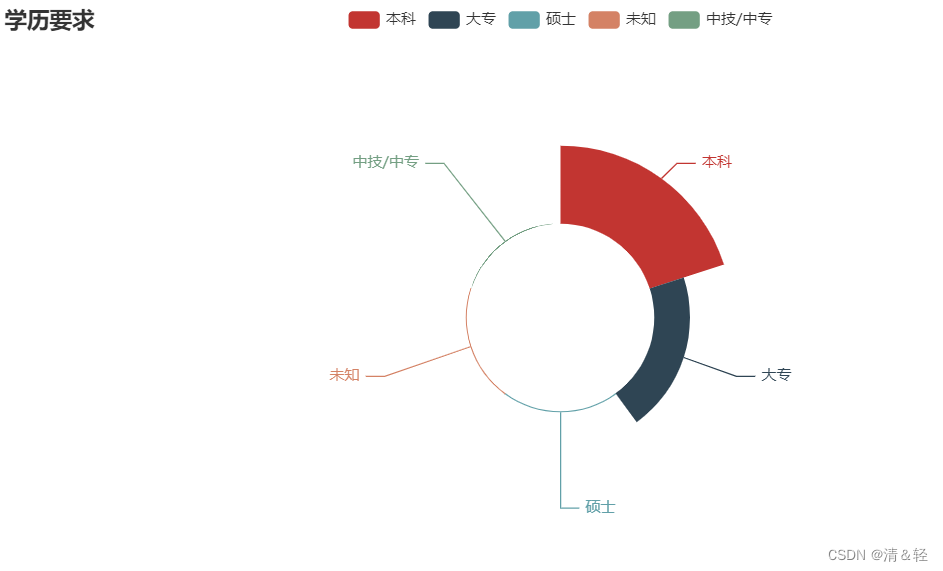
from pyecharts import options as opts
from pyecharts.charts import Pie
import pandas as pd
python_data = pd.read_csv('./testDataPython-2022-05-01_11_48_36.csv')
xueli_list = []
xl = xueli_list.append
for i in python_data['招聘要求']:
if len(i.split(' ')) == 3:
xl(i.split(' ')[2])
else:
xl('未知')
python_data['招聘要求'] = xueli_list
xueli_require = python_data['招聘要求'].value_counts()
xueli_require_list = [list(ct) for ct in xueli_require.items()]
c = (
Pie()
.add(
"",
xueli_require_list,
radius=["30%", "55%"],
rosetype="area",
)
.set_global_opts(title_opts=opts.TitleOpts(title="学历要求"))
.render("pie_rosetype.html")
)
(4).折线图Line
这里对薪资情况进行可视化。
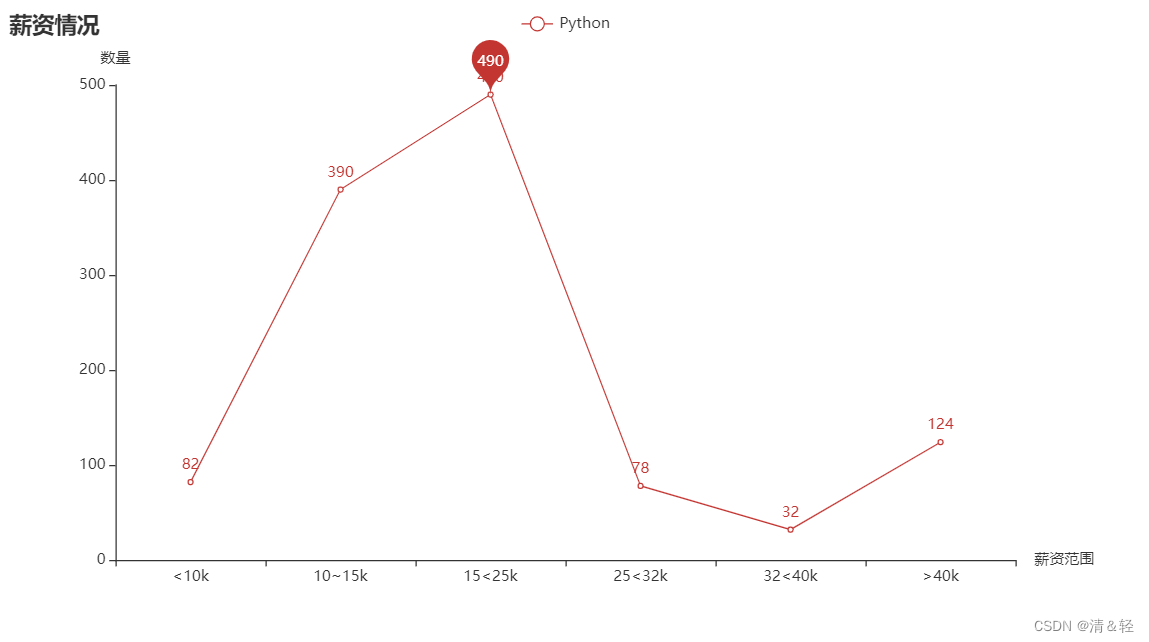
import pandas as pd
import re
python_data = pd.read_csv('./testDataPython-2022-05-01_11_48_36.csv')
sal = python_data['薪资']
xin_zi1 = []
xin_zi2 = []
xin_zi3 = []
xin_zi4 = []
xin_zi5 = []
xin_zi6 = []
for s in sal:
s = str(s)
if '千' in s:
xin_zi1.append(s)
else:
if re.findall('-(.*?)万',s):
s = float(re.findall('-(.*?)万',s)[0])
if 1.0<s<=1.5:
xin_zi2.append(s)
elif 1.5<s<=2.5:
xin_zi3.append(s)
elif 2.5<s<=3.2:
xin_zi4.append(s)
elif 3.2<s<=4.0:
xin_zi5.append(s)
else:
xin_zi6.append(s)
xin_zi = [['<10k',len(xin_zi1)],['10~15k',len(xin_zi2)],['15<25k',len(xin_zi3)],
['25<32k',len(xin_zi4)],['32<40k',len(xin_zi5)],['>40k',len(xin_zi6),]]
import pyecharts.options as opts
from pyecharts.charts import Line
x, y =[i[0] for i in xin_zi],[i[1] for i in xin_zi]
c2 = (
Line()
.add_xaxis(x)
.add_yaxis(
"Python",
y,
markpoint_opts=opts.MarkPointOpts(
data=[opts.MarkPointItem(name="max", coord=[x[2], y[2]], value=y[2])] #name='自定义标记点'
),
)
.set_global_opts(title_opts=opts.TitleOpts(title="薪资情况"),
xaxis_opts=opts.AxisOpts(name='薪资范围'), # 设置x轴名字属性
yaxis_opts=opts.AxisOpts(name='数量'), # 设置y轴名字属性
)
.render("line_markpoint_custom.html")
)
(5).组合图表
最后,将多个html上的图表进行合并成一个html图表。
首先,我们执行下面这串格式的代码(只写了四个图表,自己做相应添加即可)
import pandas as pd
from pyecharts.charts import Bar,Map,Pie,Line,Page
from pyecharts import options as opts
python_data = pd.read_csv('./testDataPython-2022-05-01_11_48_36.csv')
python_data['工作地点'] = [i.split('-')[0] for i in python_data['工作地点']]
city = python_data['工作地点'].value_counts()
city_list = [list(ct) for ct in city.items()]
###柱状图
def bar_datazoom_slider() -> Bar:
c = (
Bar()
.add_xaxis(city.index.tolist()) #城市列表数据项
.add_yaxis("Python", city.values.tolist())#城市对应的岗位数量列表数据项
.set_global_opts(
title_opts=opts.TitleOpts(title="Python招聘岗位所在城市分布情况"),
datazoom_opts=[opts.DataZoomOpts(), opts.DataZoomOpts(type_="inside")],
xaxis_opts=opts.AxisOpts(name='城市'), # 设置x轴名字属性
yaxis_opts=opts.AxisOpts(name='岗位数量'), # 设置y轴名字属性
)
)
return c
# 地图_中国地图(带省份)Map-VisualMap(连续型)
def map_china() -> Map:
import copy
area_data = {}
with open('./中国省份_城市.txt', mode='r', encoding='utf-8') as f:
for line in f:
line = line.strip().split('_')
area_data[line[0]] = line[1].split(',')
province_data = []
for ct in city_list:
for k, v in area_data.items():
for i in v:
if ct[0] in i:
ct[0] = k
province_data.append(ct)
area_data_deepcopy = copy.deepcopy(area_data)
for k in area_data_deepcopy.keys():
area_data_deepcopy[k] = 0
for i in province_data:
if i[0] in area_data_deepcopy.keys():
area_data_deepcopy[i[0]] = area_data_deepcopy[i[0]] + i[1]
province_data = [[k, v] for k, v in area_data_deepcopy.items()]
best = max(area_data_deepcopy.values())
c = (
Map()
.add("Python", province_data, "china")
.set_global_opts(
title_opts=opts.TitleOpts(title="Python招聘岗位——全国分布情况"),
visualmap_opts=opts.VisualMapOpts(max_=int(best / 2)),
)
)
return c
#饼图
def pie_rich_label() -> Pie:
require_list = []
rl = require_list.append
for i in python_data['招聘要求']:
if '经验' in i:
rl(i.split(' ')[1])
else:
rl('未知')
python_data['招聘要求'] = require_list
require = python_data['招聘要求'].value_counts()
require_list = [list(ct) for ct in require.items()]
c = (
Pie()
.add(
"",
require_list,
radius=["40%", "55%"],
label_opts=opts.LabelOpts(
position="outside",
formatter="{a|{a}}{abg|}\n{hr|}\n {b|{b}: }{c} {per|{d}%} ",
background_color="#eee",
border_color="#aaa",
border_width=1,
border_radius=4,
rich={
"a": {"color": "#999", "lineHeight": 22, "align": "center"},
"abg": {
"backgroundColor": "#e3e3e3",
"width": "100%",
"align": "right",
"height": 22,
"borderRadius": [4, 4, 0, 0],
},
"hr": {
"borderColor": "#aaa",
"width": "100%",
"borderWidth": 0.5,
"height": 0,
},
"b": {"fontSize": 16, "lineHeight": 33},
"per": {
"color": "#eee",
"backgroundColor": "#334455",
"padding": [2, 4],
"borderRadius": 2,
},
},
),
)
.set_global_opts(
title_opts=opts.TitleOpts(title="工作经验要求"),
legend_opts=opts.LegendOpts(padding=20, pos_left=500),
)
)
return c
#折线图
def line_markpoint_custom() -> Line:
import re
sal = python_data['薪资']
xin_zi1 = []
xin_zi2 = []
xin_zi3 = []
xin_zi4 = []
xin_zi5 = []
xin_zi6 = []
for s in sal:
s = str(s)
if '千' in s:
xin_zi1.append(s)
else:
if re.findall('-(.*?)万',s):
s = float(re.findall('-(.*?)万',s)[0])
if 1.0<s<=1.5:
xin_zi2.append(s)
elif 1.5<s<=2.5:
xin_zi3.append(s)
elif 2.5<s<=3.2:
xin_zi4.append(s)
elif 3.2<s<=4.0:
xin_zi5.append(s)
else:
xin_zi6.append(s)
xin_zi = [['<10k',len(xin_zi1)],['10~15k',len(xin_zi2)],['15<25k',len(xin_zi3)],
['25<32k',len(xin_zi4)],['32<40k',len(xin_zi5)],['>40k',len(xin_zi6),]]
x, y =[i[0] for i in xin_zi],[i[1] for i in xin_zi]
c = (
Line()
.add_xaxis(x)
.add_yaxis(
"Python",
y,
markpoint_opts=opts.MarkPointOpts(
data=[opts.MarkPointItem(name="MAX", coord=[x[2], y[2]], value=y[2])]
),
)
.set_global_opts(title_opts=opts.TitleOpts(title="薪资情况"),
xaxis_opts=opts.AxisOpts(name='薪资范围'), # 设置x轴名字属性
yaxis_opts=opts.AxisOpts(name='数量'), # 设置y轴名字属性
)
)
return c
#合并
def page_draggable_layout():
page = Page(layout=Page.DraggablePageLayout)
page.add(
bar_datazoom_slider(),
map_china(),
pie_rich_label(),
line_markpoint_custom(),
)
page.render("page_draggable_layout.html")
if __name__ == "__main__":
page_draggable_layout()
执行完后,会在当前目录下生成一个page_draggable_layout.html。
然后我们用浏览器打开,就会看到下面这样,我们可以随便拖动虚线框来进行组合,组合好后点击Save Config就会下载一个chart_config.json,然后在文件中找到它,剪切到py当前目录。

文件放置好后,可以新建一个py文件来执行以下代码,这样就会生成一个resize_render.html,也就完成了。
from pyecharts.charts import Page
Page.save_resize_html('./page_draggable_layout.html',cfg_file='chart_config.json')
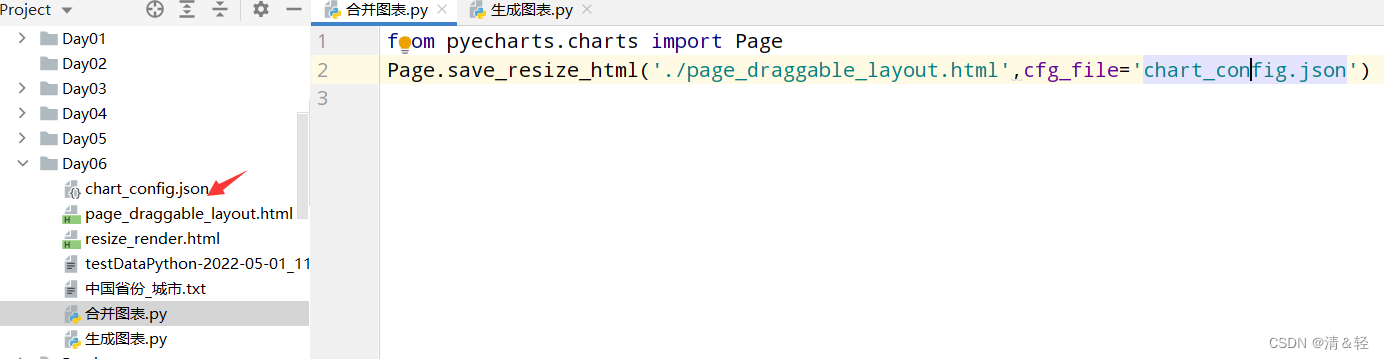
最后,点击打开resize_render.html,我们合并成功的图表就是这样啦!
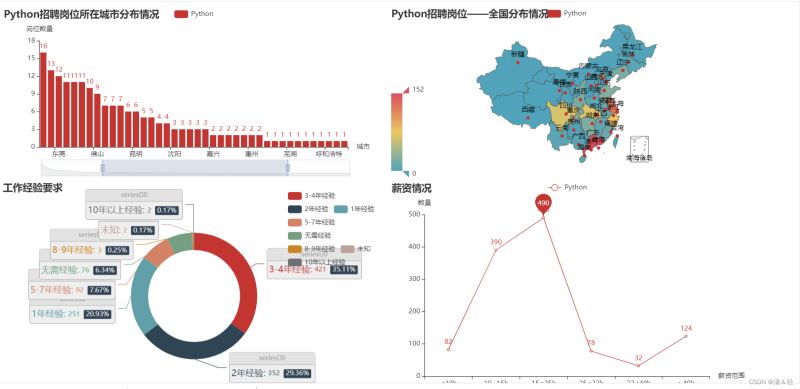
总结
加载全部内容